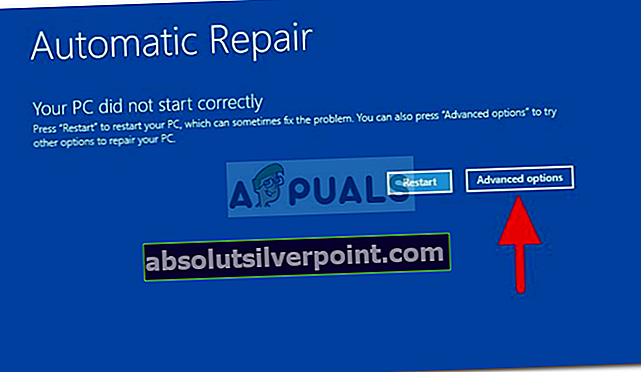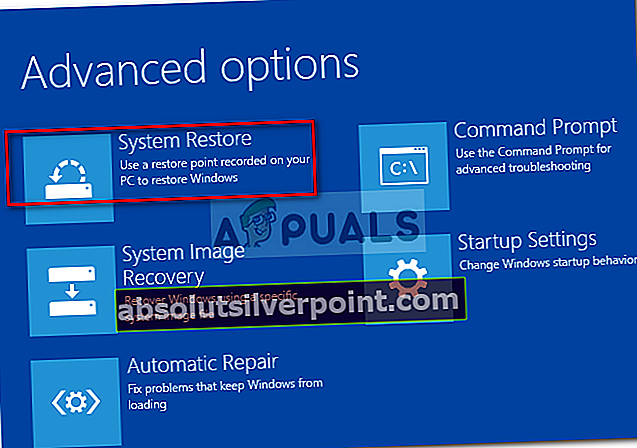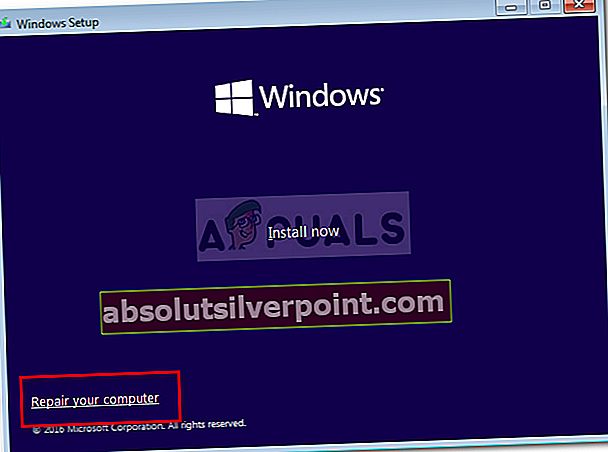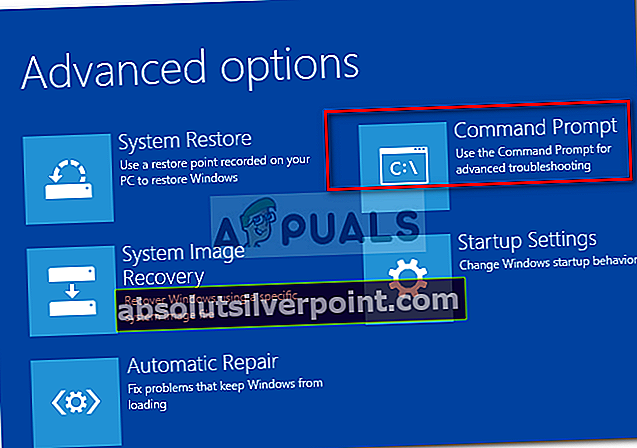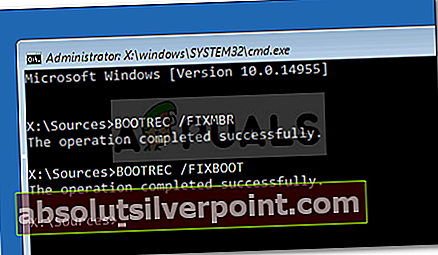„Vaš računalnik se ni zagnal pravilnoNapako pogosto povzroči poškodovana datoteka MBR ali BCD, zaradi katere se Windows ne bo zagnal. Ko vklopite sistem, se sistem Windows običajno zažene in odpre vas zaslon namizja, vendar v tem primeru ostane le sporočilo s sporočilom, ki vam omogoča, da znova zaženete sistem ali se pomaknete do naprednih možnosti.
V nekaterih primerih težavo zlahka reši samodejno popravilo sistema Windows, ko znova zaženete sistem, vendar to ne bo delovalo vsem. Če se napaka ponovi tudi po več zagonih, to pomeni, da je MBR poškodovan. V takem primeru lahko za odpravo težave uporabite naslednje rešitve.

Kaj povzroča napako samodejnega popravila »Vaš računalnik se ni pravilno zagnal« v sistemu Windows 10?
Ker je napaka nenadna, jo lahko povzroči eden od naslednjih dejavnikov -
- Nenaden izpad električne energije. Če se napaka pojavi po nenadnem izpadu električne energije, je to lahko vzrok napake. Znano je, da izpadi električne energije povzročajo takšne težave.
- Nadgradnja računalnika. V nekaterih primerih lahko težavo povzroči tudi nedavna nadgradnja računalnika. Postopek nadgradnje je morda poškodoval datoteko MBR, zaradi katere naletite na napako.
- Programi drugih proizvajalcev ali nedavna sprememba strojne opreme. Včasih lahko aplikacija drugega ponudnika ali nedavna sprememba strojne opreme v vašem sistemu prikaže napako, v tem primeru boste morali zagnati obnovitev sistema. To je precej redko, vendar še vedno obstaja možnost.
To napako lahko rešite tako, da z nekaj sreče sledite danim rešitvam.
1. rešitev: Zagon obnovitve sistema
Kot smo že omenili, lahko v nekaterih primerih pride do napake neodvisna aplikacija, nameščena v vašem sistemu. V takšnih scenarijih se boste morali odločiti za obnovitev sistema. Obnovitev sistema bo sistem obnovila do točke, ko se napaka ni zgodila. Tako bo to odpravilo možnost, da napako povzroči neodvisen program. To storite tako:
- V polju za sporočilo Samodejno popravilo kliknite »Napredne možnosti’.
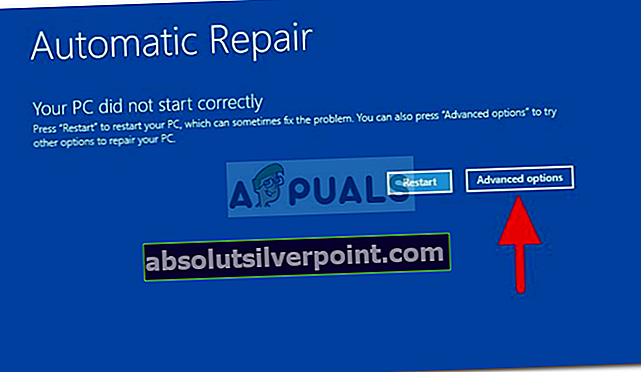
- IzberiteObnovitev sistema'In pojdite skozi postopek.
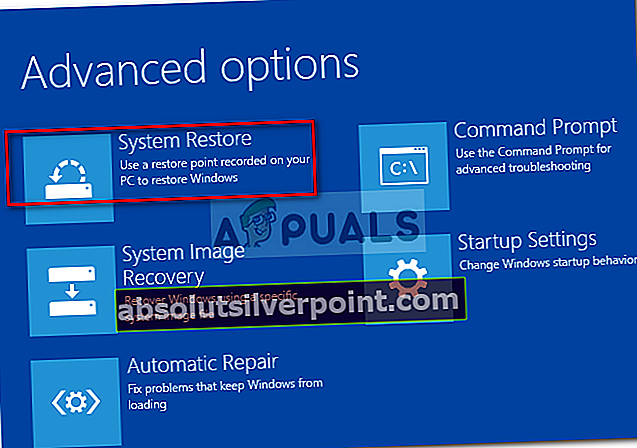
Pomembno je tudi omeniti, da v nekaterih primerih obnovitev sistema na določeno točko ne odpravi težave. V takem primeru poskusite obnoviti sistem do točke, celo nazaj, da vidite, ali to pomaga.
2. rešitev: Popravite sistem z zagonskim pogonom USB / DVD
Včasih, ko samodejno popravilo sistema Windows težave ne odpravi, lahko popravilo sistema iz obnovitvenega okolja Windows (WinRE) deluje. Za to boste potrebovali zagonski pogon USB, CD ali DVD - bodisi bo to opravil. To storite tako:
- Vstavite svoj zagonskipogon.
- Zagon iz zagonskega pogona.
- Ko se prikaže okno za namestitev sistema Windows, kliknitePopravite računalnikV spodnjem levem kotu okna.
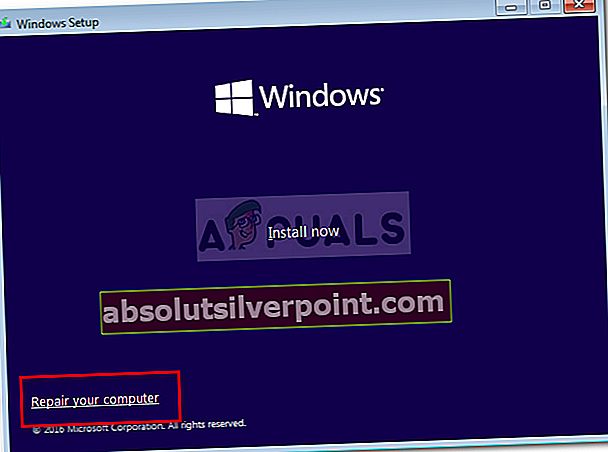
- Pojdite skozi postopek in preverite, ali pomaga.
3. rešitev: Popravilo sistemskih datotek s pomočjo ukaznega poziva
Če vam zgornje rešitve ne ustrezajo, lahko poskusite popraviti datoteko MBR z ukaznim pozivom. Master Boot Record ali MBR obvesti vaš sistem o lokaciji operacijskega sistema. Poškodovani MBR ali podatki o konfiguraciji zagona (BCD) so običajno vzrok napake. Evo, kako jih popraviti z ukaznim pozivom:
- Kliknite na Napredne možnosti v pogovornem oknu s sporočilom za samodejno popravilo.
- IzberiteUkazni poziv', Da odprete ukazni poziv.
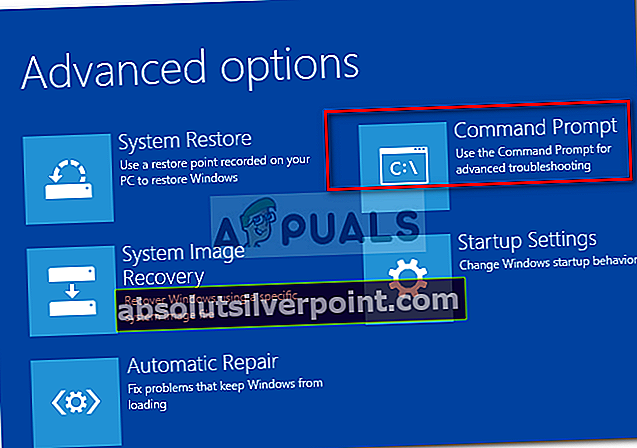
- Vnesite naslednje ukaze enega za drugim:
Bootrec / rebuildbcd
- Nato vnesite naslednje ukaze:
Bootrec / fixMBR Bootrec / fixboot
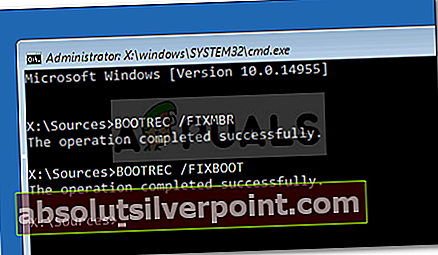
- Ko so procesi končani, zaprite ukazni poziv in znova zaženite sistem.
- Preverite, ali je bila napaka odpravljena.
4. rešitev: Znova namestite Windows
Nazadnje, če nobena od zgornjih rešitev ne odpravi vaše težave, vam ostane samo ena možnost. Znova boste morali namestiti sistem Windows. Izgubili boste vse datoteke na sistemskem pogonu, vendar tako bo, če želite sistem ponovno uporabiti. Težave ni mogoče odpraviti drugače.